Tryb ciemny to funkcja, o którą prosi wielu użytkowników. Po prostu dużo łatwiej jest patrzeć na ekran, jeśli masz włączony tryb ciemny. Dlatego wielu użytkowników zaplanuj tryb ciemny na określoną godzinę na swoich urządzeniach z Androidem.
Inne miejsca, w których możesz włącz tryb ciemny są na Facebooku i Bitwarden, żeby wymienić tylko kilka. Ale jeśli nadal nie używasz trybu ciemnego w Zdjęciach Google, możesz go włączyć w mniej niż minutę. Jeśli kiedykolwiek zmienisz zdanie, wykonaj te same kroki, aby go wyłączyć.
Jak włączyć tryb ciemny w Zdjęciach Google
Aby włączyć tryb ciemny w aplikacji na Androida, otwórz Zdjęcia Google i dotknij swojego zdjęcia profilowego. Przejdź do Ustawień i poszukaj opcji Motywy. Domyślnie będzie ustawiony na Zawsze w jasnym motywie. Stuknij w to, a zobaczysz trzy opcje. Zobaczysz:
- Zawsze w jasnym motywie
- Zawsze w ciemnym motywie
- Taki sam jak motyw urządzenia
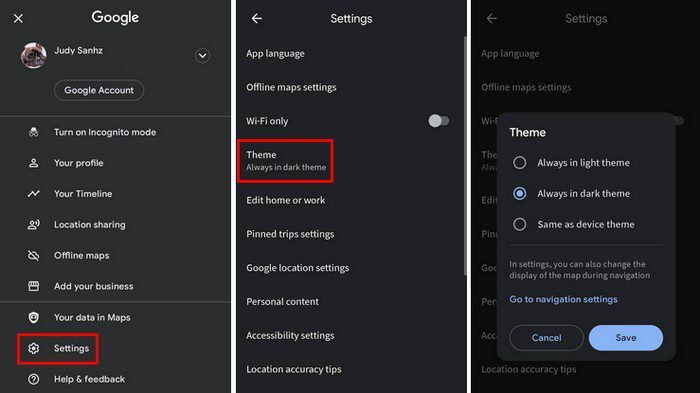
Kiedy dokonasz wyboru i nie zapomnisz nacisnąć przycisku Zapisz, nie musisz ponownie uruchamiać aplikacji ani urządzenia; zmiany zostaną zastosowane natychmiast. Teraz Mapy Google dołączą do wszystkich innych aplikacji, których używasz w trybie ciemnym.
Wniosek
Korzystanie z aplikacji w trybie ciemnym jest łatwiejsze tylko dla oczu i nadaje aplikacji więcej stylu. Teraz wiesz, jak łatwo jest przełączyć się na tryb ciemny w Mapach Google. Ale jeśli kiedykolwiek zmienisz zdanie, wiesz, jak wrócić do jasnego motywu. Jak często lubisz używać ciemnego motywu? Podziel się swoimi przemyśleniami w komentarzach poniżej i nie zapomnij podzielić się artykułem z innymi w mediach społecznościowych.